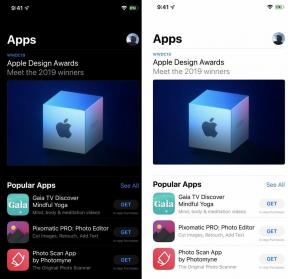תיקון: Spotify קורס, ממשיך להשהות או לא עובד לאחר עדכון אנדרואיד 12/13
Miscellanea / / April 28, 2023
פלטפורמות הזרמת מוזיקה כמו Spotify, Apple Music ו-YouTube Music הוציאו את התרגול של שמירת שירים במצב לא מקוון מהתמונה. כעת אנו רגילים להשתמש בפלטפורמות הזרמת המוזיקה הללו לצרכי המוזיקה היומיומיים שלנו. אבל לאחרונה, חלק ממשתמשי אנדרואיד דיווחו בכמה פורומים שאפליקציית Spotify קורסת בטלפון האנדרואיד שלהם לאחר עדכון אנדרואיד 12/13.
באג תוכנה או בעיית חוסר תאימות גורמים ללא ספק לאפליקציה לקרוס באופן אקראי. אם אתה אחד מהמשתמשים הבעייתיים האלה, מאמר זה יעזור לך. הנה, פירטנו את כל הסיבות האפשריות שאתה יכול לנסות לתקן בעיה זו. אז בלי להתעסק יותר, בואו ניכנס לזה.
קרא גם
KineMaster לא עובד על אנדרואיד 12, איך לתקן?
תיקון: אנדרואיד 13 נתונים ניידים / אינטרנט לא עובד
אנדרואיד 13 Google Pay לא עובד, איך לתקן?
תיקון: שגיאה של Spotify אין חיבור לאינטרנט זמין
מדוע Spotify שלי ממשיך לעצור ב-10 שניות?
תיקון: מסנני ז'אנר Spotify לא עובדים
תיקון: בעיה ברשת אנדרואיד 13
הודעת Spotify JWT פג תוקף: מה זה אומר ואיך לתקן?
חקירה בעיצומה לגבי חסר Spotify 'DJ Button' ב-iOS Now Playing View

תוכן העמוד
-
כיצד לתקן את Spotify קורס, השהה או לא עובד לאחר עדכון אנדרואיד 12/13?
- רענן את חיבור האינטרנט שלך:
- אפס את הגדרות הרשת:
- הפעל מחדש את הטלפון שלך:
- נקה את האפליקציה מהזיכרון:
- כפה על עצירת היישום:
- נקה את המטמון של האפליקציה:
- נקה נתוני אפליקציה:
- עדכן את האפליקציה:
- התקן מחדש את האפליקציה:
- איפוס להגדרות היצרן של הטלפון שלך:
- דווח לגוגל ול-Spotify:
כיצד לתקן את Spotify קורס, השהה או לא עובד לאחר עדכון אנדרואיד 12/13?
הפתרונות שהוזכרו כאן הם בסיסיים, ואתם צריכים לנסות את כולם בזה אחר זה עד שתמצאו את הפתרון המתאים לכם.
רענן את חיבור האינטרנט שלך:
אפליקציית Spotify דורשת חיבור אינטרנט פעיל כדי לתפקד כהלכה. אם חיבור האינטרנט שלך איטי, או אם החיבור שלך נופל מדי פעם, זה יגרום לבעיות באפליקציה שיגרום לה לקרוס פתאום. אז זה יהיה הכי טוב אם תנסה כמה דברים כדי להבטיח שאתה מרענן את חיבור האינטרנט שלך.
ראשית, אם אתה משתמש ב-WiFi כדי להתחבר לאינטרנט, עליך לרענן את חיבור ה-WiFi. לשם כך, עבור לאפליקציית ההגדרות בטלפון שלך ועבור ל-WiFi. כאן, הקש על המתג ליד WiFi כדי לכבות אותו. לאחר מכן, המתן מספר דקות ולאחר מכן הפעל אותו שוב. הטלפון שלך יתחבר מחדש ל-WiFi, ותוכל להשתמש שוב באפליקציית Spotify.
פרסומות
שנית, אם אתה משתמש בנתונים ניידים כדי לגשת לאינטרנט, עליך להשתמש בטריק של מצב טיסה.
- פתח את ההגדרות בטלפון שלך.
- עבור למצב טיסה.
- הקש על המתג שליד מצב טיסה כדי להפעיל אותו.
- לאחר מכן הפעל מחדש את הטלפון שלך.
- כעת חזור לתפריט ההגדרות והקש על מצב טיסה.
- הפעם כבה את המתג למצב טיסה.
- כעת תן לטלפון שלך להתחבר שוב לרשת. לאחר החיבור, פתח את אפליקציית Spotify.
פרסומת
אם Spotify קורס גם לאחר מכן, נסה את הפתרון הבא.
אפס את הגדרות הרשת:
אתה יכול לנסות לאפס את הרשת אם השיטה לעיל לא עוזרת. פעולה זו תנקה את כל הגדרות הרשת שלך, ותסיר כל באג שגורם לבעיות אינטרנט בין הטלפון שלך לאפליקציית Spotify.
- פתח את ההגדרות בטלפון שלך.
- עבור אל הגדרות מערכת.
- הקש על גיבוי ואיפוס.
- עבור אל איפוס הגדרות רשת.
- הקש על "אפס הגדרות רשת" כדי לאשר את הפעולה שלך.
הממשק בטלפון שלך עשוי להיות שונה. לא תמצא את אפשרות איפוס הרשת על ידי ביצוע השלבים שהוזכרו לעיל. אבל אתה יכול לחפש "אפס הגדרות רשת" בשורת החיפוש של תפריט ההגדרות שלך, והאפשרות תופיע בקטע התוצאות.
אם איפוס הגדרות הרשת לא פותר את הבעיה שלך, נסה את הפתרון הבא.
קרא גם
תיקון: אנדרואיד 13 לא שולח או מקבל הודעות טקסט
תיקון: אנדרואיד 13 לא מציג טעינה מהירה או לא נטען מהר
תיקון: אנדרואיד 13 לא מציג התראות
אפליקציות הקלטת שיחות הטובות ביותר לאנדרואיד 13
תיקון: אנדרואיד אוטו לא עובד על מכשירי שיאומי המריצים MIUI 14 מבוסס אנדרואיד 13
תיקון: אנדרואיד 13 לא נטען מהר
תיקון: הודעות מסך נעילה של Android 13 אינן מוצגות
הפעל מחדש את הטלפון שלך:
תיקון פשוט שאתה יכול לנסות הוא הפעלה מחדש. ניתן לתקן את רוב בעיות התוכנה עם הפעלה מחדש אחת של רוב המכשירים האלקטרוניים. וטלפון אנדרואיד אינו יוצא מן הכלל.
- לחץ והחזק את עוצמת הקול + לחצן ההפעלה.
- תראה כפתור הפעלה מחדש קופץ על המסך שלך. הקש עליו והמתן עד שהטלפון יופעל מחדש.
נסה את הפתרון הבא אם ההפעלה מחדש לא פותרת את הבעיה שלך.
נקה את האפליקציה מהזיכרון:
לפעמים הפעלה מחדש אינה מספיקה כדי לבטל בעיות תוכנה פשוטות. תצטרך לנקות מתפריט האפליקציות האחרונות. לשם כך, גרור מהתחתית של המסך, ותראה את תפריט האפליקציות האחרונות מופיע על המסך שלך. החלק את אפליקציית Spotify מרשימה זו כדי להסיר אותה מהזיכרון. לאחר הסרת האפליקציה מהזיכרון שלך, טען אותה שוב. כעת, נסה להשתמש באפליקציה שוב.
אם Spotify עדיין לא עובד כמו שצריך, נסה את הפתרון הבא.
כפה על עצירת היישום:
לאנדרואיד יש אפשרות לעצור אפליקציה בכוח מתפריט ההגדרות. זה מבטל את כל המופעים האפשריים של אפליקציה הפועלת בחזית או ברקע של הטלפון החכם. זה יכול לעזור גם בבעיית אפליקציית Spotify שלך.
- פתח את ההגדרות בטלפון שלך.
- עבור אל אפליקציות.
- מצא את Spotify ברשימת האפליקציות שמופיעות. ברגע שתמצא אותו, הקש עליו.
- לאחר מכן הקש על כפתור עצור כוח. זה יפסיק בכוח את אפליקציית Spotify בטלפון שלך.
- כעת פתחו שוב את האפליקציה.
אם זה עדיין לא עובד כראוי, נסה את הפתרון הבא.
נקה את המטמון של האפליקציה:
המטמון של כל אפליקציה מאוחסן בסמארטפון כדי להבטיח חוויה מהירה וחלקה. אבל אם יש בעיה כלשהי בנתוני המטמון, זה ישפיע גם על הפונקציונליות הכללית של האפליקציה. אפילו עם אפליקציית Spotify, זו יכולה להיות הבעיה. כדי לתקן זאת, עליך לנקות את מטמון האפליקציה.
- פתח את ההגדרות בטלפון שלך.
- עבור אל אפליקציות.
- מצא את Spotify ברשימת האפליקציות שמופיעות. ברגע שתמצא אותו, הקש עליו.
- לאחר מכן הקש על אחסון.
- הקש על נקה מטמון.
- לבסוף, הקש שוב על נקה מטמון כדי לאשר את הפעולה שלך.
נסה את הפתרון הבא אם ניקוי נתוני המטמון אינו פותר את בעיית ההתרסקות שלך ב-Spotify.
נקה נתוני אפליקציה:
כל אפליקציה בטלפון אנדרואיד אוספת נתונים לאורך זמן. זה מכיל מידע על התחברות, שימוש ועוד. אם יש חוסר עקביות עם נתוני האפליקציה, הדבר ישפיע גם על הפונקציונליות הכללית של האפליקציה. אפילו עם אפליקציית Spotify, זו יכולה להיות הבעיה. כדי לתקן זאת, עליך לנקות את נתוני האפליקציה.
- פתח את ההגדרות בטלפון שלך.
- עבור אל אפליקציות.
- מצא את Spotify ברשימת האפליקציות שמופיעות. ברגע שתמצא אותו, הקש עליו.
- לאחר מכן הקש על אחסון.
- הקש על נקה נתונים.
- לבסוף, הקש שוב על נתונים מדויקים כדי לאשר את הפעולה שלך.
נסה את הפתרון הבא אם ניקוי נתוני המטמון אינו פותר את בעיית ההתרסקות שלך ב-Spotify.
עדכן את האפליקציה:
אם אתה משתמש בגרסה ישנה של Spotify והטלפון שלך פועל על הגרסה האחרונה של אנדרואיד שסופקה על ידי ה-OEM שלך, ייתכן שהאפליקציה אינה תואמת למערכת ההפעלה שלך. עליך לעדכן את אפליקציית Spotify לגרסה החדשה ביותר כדי לתקן זאת.
- פתח את חנות Google Play בטלפון שלך.
- חפש את Spotify.
- ברגע שהוא מופיע בקטע התוצאות, הקש עליו.
- לאחר מכן הקש על האפליקציה כדי לפתוח אותה. תראה לידו כפתור עדכון.
- הקש על כפתור העדכון והמתן עד להשלמת ההתקנה.
לאחר השלמת ההתקנה, פתח מחדש את אפליקציית Spotify. נסה את הפתרון הבא אם אתה נתקל בקריסות פתאומיות של Spotify והשהות גם לאחר מכן.
התקן מחדש את האפליקציה:
לפעמים פשוט עדכון האפליקציה אינו מספיק. ייתכן שיהיה עליך להסיר או למחוק את האפליקציה מהטלפון שלך לחלוטין ולאחר מכן לנסות להתקין אותה שוב בטלפון שלך.
- פתח את ההגדרות בטלפון שלך.
- עבור אל אפליקציות.
- מצא את Spotify ברשימת האפליקציות שמופיעות. ברגע שתמצא אותו, הקש עליו.
- הקש על הסר התקנה.
- לאחר מכן הקש על הסר שוב כדי לאשר את הפעולה שלך.
- המתן עד שההסרה תושלם. לאחר מכן, הפעל מחדש את הטלפון שלך.
- לאחר ההפעלה מחדש, פתח את חנות Google Play בטלפון שלך.
- חפש את Spotify.
- ברגע שהוא מופיע בקטע התוצאות, הקש עליו.
- לאחר מכן הקש על האפליקציה כדי לפתוח אותה. תראה לחצן התקנה לידו.
- הקש על כפתור ההתקנה והמתן עד להשלמת ההתקנה.
אם אתה נתקל בקריסות פתאומיות והשהות באפליקציה גם לאחר מכן, נסה את הפתרון הבא.
איפוס להגדרות היצרן של הטלפון שלך:
הדבר הבא שאתה יכול לנסות הוא איפוס היצרן. איפוס להגדרות היצרן מנקה את הכל בטלפון שלך, והטלפון שלך מאתחל כמו שהיה כשקנית אותו לראשונה. זכור לגבות כל דבר שחשוב לך לפני שתמשיך בתהליך זה.
- פתח את ההגדרות בטלפון שלך.
- עבור אל הגדרות מערכת.
- הקש על גיבוי ואיפוס.
- עבור אל איפוס היצרן.
- הקש על "איפוס להגדרות היצרן" כדי לאשר את הפעולה שלך.
הממשק בטלפון שלך עשוי להיות שונה. לא תמצא את אפשרות איפוס היצרן על ידי ביצוע השלבים שהוזכרו לעיל. אבל אתה יכול לחפש "איפוס להגדרות היצרן" בשורת החיפוש של תפריט ההגדרות שלך, והאפשרות תופיע בקטע התוצאות.
אם אתה נתקל בקריסות פתאומיות והשהות באפליקציה גם לאחר מכן, נסה את הפתרון הבא.
קרא גם
תיקון: בעיה בטביעת אצבע של Android 13 לא עובדת
דווח לגוגל ול-Spotify:
אם אף אחד מהפתרונות לעיל לא עבד עבורך, עליך לדווח ל-Spotify ולגוגל על הבאג הזה. הם יגיבו לך או ידחפו עדכון כדי לתקן את הבעיה.
אז אלו הם כל הפתרונות לתיקון Spotify קורס, מושהה או לא עובד לאחר עדכון אנדרואיד 12/13. אם יש לך שאלות או שאלות כלשהן לגבי מאמר זה, הגיבו למטה, ואנו נחזור אליכם. כמו כן, עיין במאמרים האחרים שלנו בנושא טיפים וטריקים לאייפון,טיפים וטריקים לאנדרואיד, טיפים וטריקים למחשב, ועוד הרבה יותר למידע מועיל יותר.